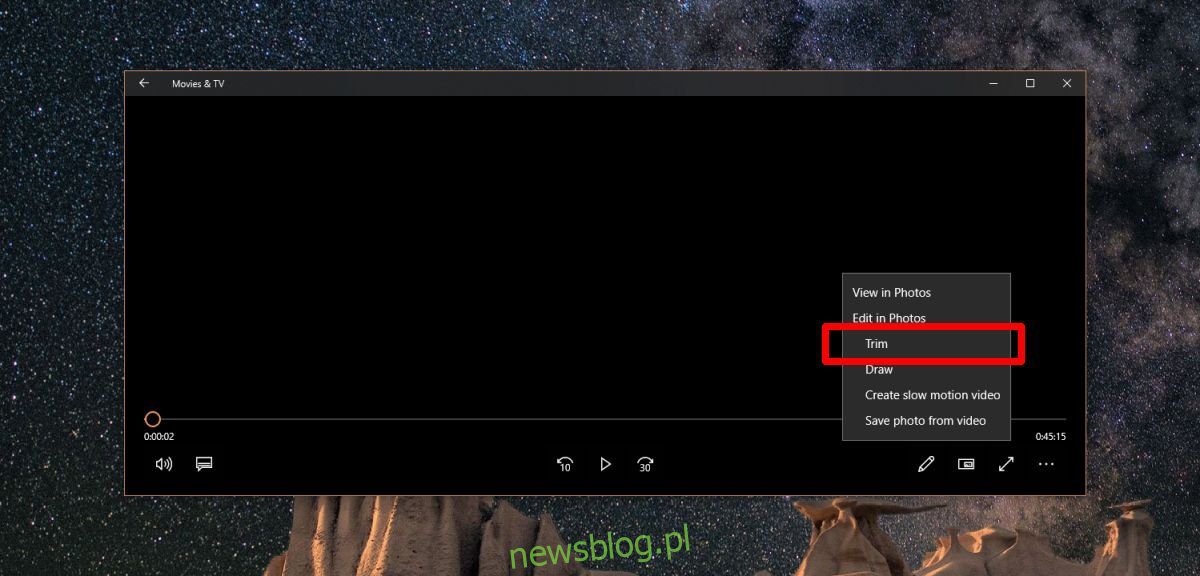
Trình chỉnh sửa video thường là một trong hai thứ; phức tạp hoặc đắt tiền. Nếu bạn muốn chỉnh sửa video tương đối đơn giản, thì một ứng dụng chỉnh sửa và tạo video phức tạp như OBS Studio là quá mức cần thiết. Thật không may, các ứng dụng miễn phí thường có những hạn chế. Tin tốt là Microsoft đang trở nên thông minh hơn và tăng khả năng của các ứng dụng gốc của mình. Công ty chưa kích hoạt bộ chỉnh sửa video đầy đủ trên hệ điều hành của mình, nhưng nếu bạn muốn cắt video trên hệ thống của mình Windows 10, bạn có thể làm điều đó mà không cần phải sử dụng ứng dụng của bên thứ ba.
Ứng dụng Ảnh đã có thể chỉnh sửa video trong một thời gian, nhưng các điều khiển không hoàn toàn rõ ràng và ứng dụng không tích hợp video cũng như ảnh. Tuy nhiên, ứng dụng Phim & TV đã nhận được bản cập nhật giúp mở video để chỉnh sửa dễ dàng hơn trong ứng dụng Ảnh. Một trong những tính năng chỉnh sửa trong ứng dụng là tính năng cắt xén.
Ứng dụng Phim & TV
Mở video bạn muốn cắt trong ứng dụng Phim & TV. Bạn sẽ thấy một nút chỉnh sửa bên cạnh nút xem nhỏ. Nhấp vào nó và chọn tùy chọn “Cắt” từ menu xuất hiện.
Video sẽ mở trong ứng dụng Ảnh. Nó sẽ được tạm dừng tự động. Sử dụng hai thanh trượt trên thanh cuộn để chọn phần video bạn muốn cắt. Phần nằm giữa hai thanh trượt là phần còn lại trong video sẽ được lưu trong khi mọi thứ bên ngoài sẽ bị cắt bớt. Nhấp vào nút “Lưu bản sao” ở góc trên bên phải để lưu video đã cắt.
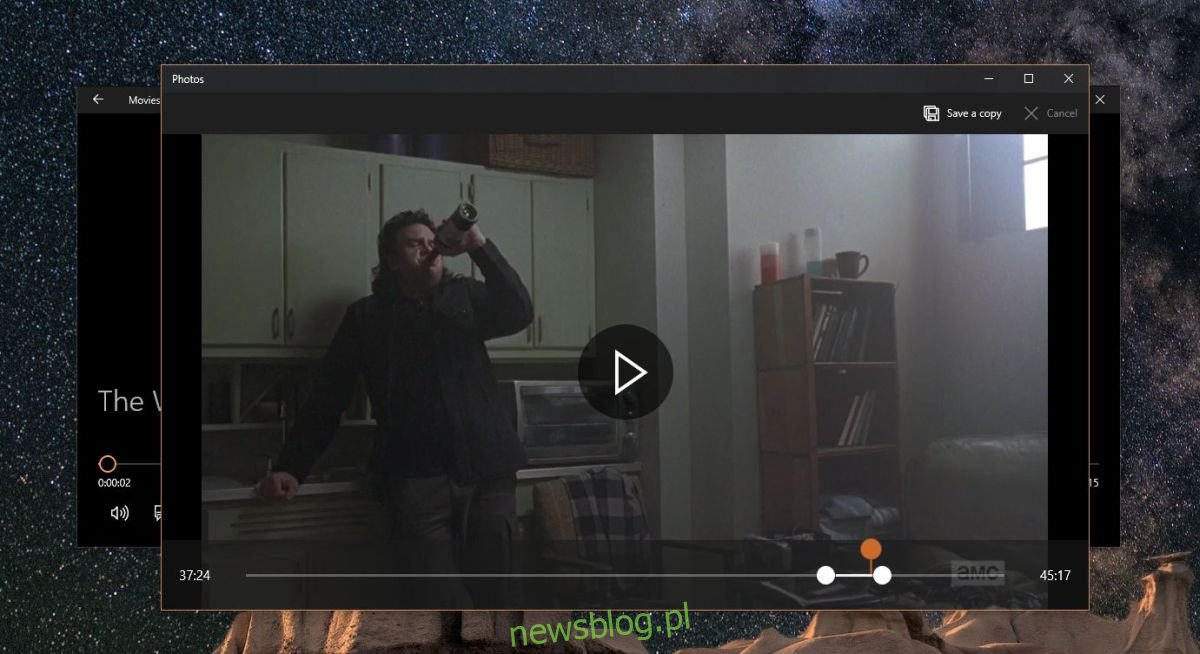
Ví dụ: nó sẽ lưu video đã cắt trong cùng thư mục với video gốc; nếu tệp video nằm trong thư mục Video và bạn cắt nó, phiên bản đã cắt cũng sẽ được lưu trong thư mục Video. Nó sẽ có cùng tên với video gốc và thêm “Cắt” ở cuối.
ứng dụng ảnh
Nếu muốn mở video trong ứng dụng Ảnh để chỉnh sửa, trước tiên bạn cần thêm thư mục chứa video vào ứng dụng. Mở ứng dụng Ảnh và chuyển đến tab Thư mục. Thêm một thư mục chứa video, sau đó mở nó. Nhấp chuột phải vào video và chuyển đến Chỉnh sửa & Tạo > Cắt.
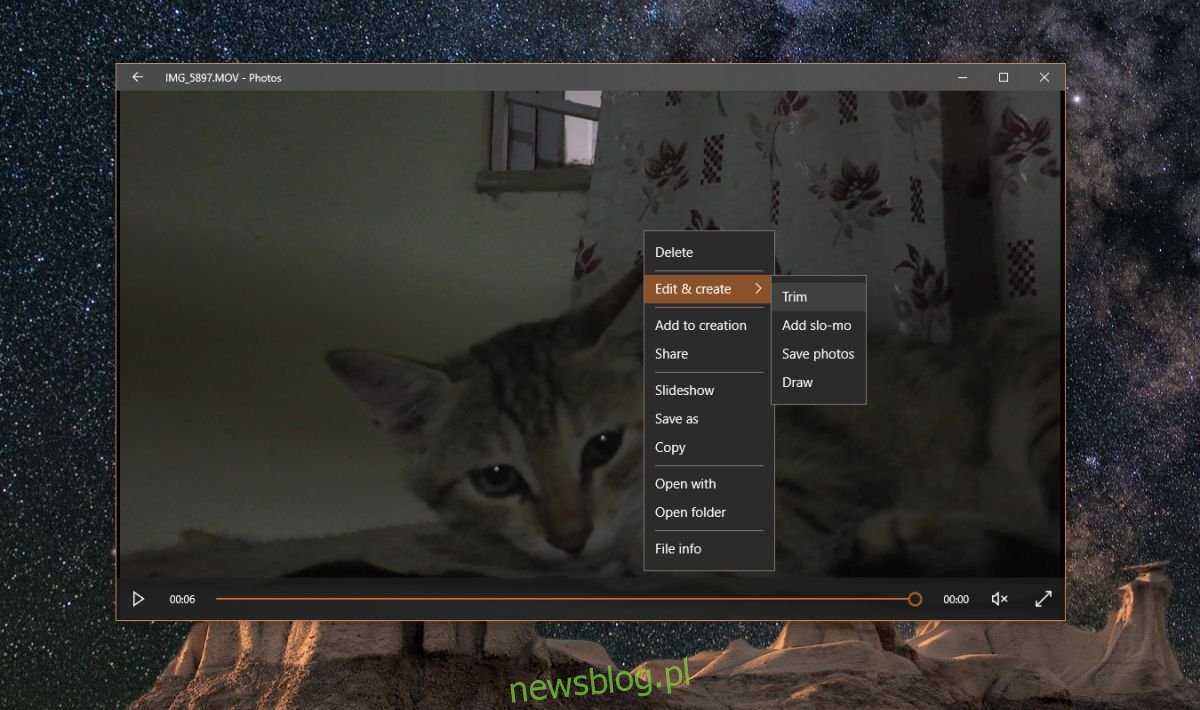
Nói rõ hơn, trong cả hai trường hợp, bạn đều đang sử dụng ứng dụng Ảnh để cắt video trên hệ thống của mình Windows 10. Điểm khác biệt duy nhất là cách mở video để cắt bớt. Ứng dụng Phim & TV cung cấp một phương pháp dễ dàng hơn để mở video để chỉnh sửa. Nếu bạn làm điều đó với ứng dụng Ảnh, bạn sẽ thêm quá nhiều thư mục vào đó.
